يعد حظر الإعلانات على الإنترنت موضوعًا مثيرًا للجدل في الوقت الحالي ، وقد نشأت المشكلة بشكل أساسي لأن العديد من المواقع تجاوزت عدد الإعلانات التي تعرضها وأنواعها. هذا ترك مستخدمي الويب يشعرون بأنهم لا يملكون خيارًا سوى استخدام مانع الإعلانات. أكثر أدوات حظر الإعلانات شيوعًا هو أحد الإضافات التي يتم تثبيتها كملحق في متصفح الويب لديك ، حيث يعد AdBlock Plus و AdBlock و uBlock Origin بعضًا من الأكثر شيوعًا لمتصفحي Chrome و Firefox.
نوع آخر من حظر الإعلانات هو عبر VPN أو وكيل على الرغم من أنه بسبب توجيه حركة المرور عبر خوادم أخرى ، يمكن أن تختلف السرعة كثيرًا. الطريقة الثالثة هي من خلال تطبيق سطح المكتب. يحتوي هذا على بعض النقاط الجيدة مثل القدرة على الحظر على العديد من المتصفحات المختلفة في وقت واحد من البرنامج المفرد ، بما في ذلك Internet Explorer و Edge. ميزة أخرى هي حظر إعلانات التطبيقات الأخرى وحتى تطبيقات Windows 8 و 10 الحديثة. المشكلة الحقيقية الوحيدة هي أن مانع سطح المكتب يستخدم الذاكرة والموارد الموجودة في الخلفية ، حتى إذا كنت لا تستخدمه.

عدد حاصرات الإعلانات القائمة على سطح المكتب أصغر بكثير من ملحقات المتصفح ، لذا فإن الخيارات محدودة إلى حد ما في المقارنة. نذكر هنا 3 برامج سطح مكتب مجانية ومجانية يمكنها منع الإعلانات في متصفحات متعددة وتطبيقات أخرى 1. AdFender
AdFender هو برنامج يمنع الإعلانات والمتتبعات باستخدام خادم وكيل محلي لتصفية محتوى الصفحة ، وهو يفعل ذلك سواء كنت تستخدم Chrome أو Firefox أو Internet Explorer أو Edge أو أي متصفح ويب آخر تقريبًا. وهي أيضًا واحدة من عدد قليل جدًا من الأدوات القائمة على سطح المكتب التي تحتوي على نسخة مجانية ، على الرغم من أنها مقيدة بالميزات. تكلف النسخة الاحترافية الكاملة 19.95 دولارًا سنويًا.
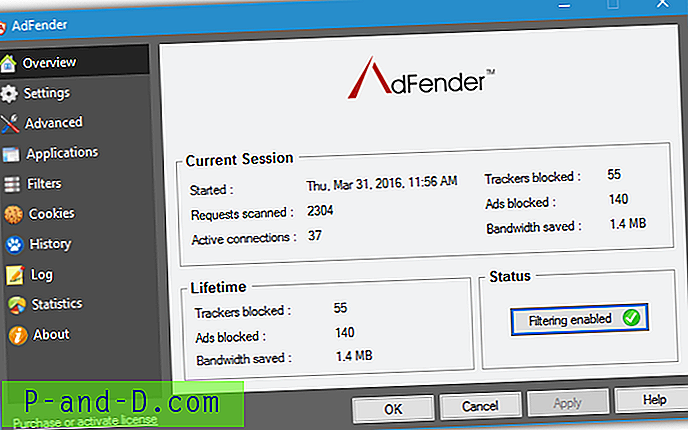
العيب الرئيسي للإصدار المجاني هو حظر المحتوى فقط على مواقع HTTP وليس HTTPS. هذا يعني أن العديد من المواقع لا يمكن تصفيتها وأن هذا العدد سيزداد أكثر. ميزات أخرى مثل إخفاء الهوية للاتصالات من خلال شبكة Tor وقبول الاتصالات من الأجهزة الأخرى معطلة أيضًا ولكنها أقل أهمية لحظر الإعلانات. تعتمد فلاتر AdFender على قوائم حظر EasyList و EasyPrivacy مع توفر قائمة إزعاج Fanboy أيضًا. يمكن للمستخدمين المتقدمين أيضًا إضافة قواعدهم المخصصة.
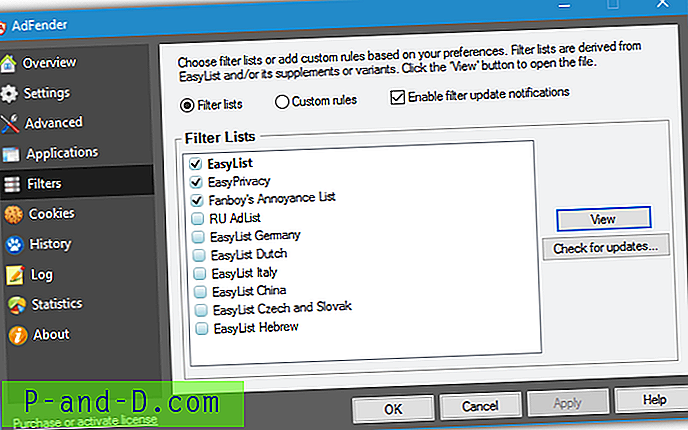
إلى جانب حظر الإعلانات على أكثر من 25 متصفحًا مختلفًا ، يتمتع AdFender المجاني أيضًا بالقدرة على حظر الإعلانات في برامج المراسلة الفورية وعملاء P2P. يتم تضمين Bearshare و Bitcomet و iMesh و AOL Instant Messenger و ICQ و Trillian و Windows Live Messenger و Yahoo Messenger بالإضافة إلى عدد قليل من الآخرين. يمكن إزالة ملفات تعريف الارتباط الخاصة بالتتبع وإدخالات سجل الإنترنت للمتصفح بشكل فردي من Internet Explorer و Firefox و Chrome و Adobe Flash. AdFender خفيف للغاية على الموارد التي تستهلك فقط حوالي 12 ميغابايت من ذاكرة الوصول العشوائي عندما كان لدينا نصف دزينة من المواقع الكبيرة المفتوحة.
تنزيل AdFender
نصيحة: عندما تقوم بتثبيت AdFender ، فإنه يتم بشكل افتراضي إلى الإصدار التجريبي المحترف لمدة 14 يومًا. إذا كنت تريد الانتقال مباشرة إلى الإصدار المجاني ، فاضغط على Win + R واكتب٪ ProgramData٪ \ AdFender \ Config في مربع التشغيل ، وافتح ملف licence.dat في المفكرة ، واحذف محتويات الملف واحفظه. اخرج من AdFender من الدرج وأعد تشغيله. يؤدي هذا إلى إزالة الترخيص التجريبي ووضعك على الترخيص المجاني القياسي.
AdFender و Windows 10
على الرغم من أن AdFender يعمل على Internet Explorer 11 و Edge في Windows 10 ، إلا أنه يتسبب في مشاكل مع متجر Windows والتطبيقات الحديثة لأنه لا يمكنهم إرسال بيانات الشبكة إلى الكمبيوتر المحلي ، مما يعني أنهم لن يتصلوا بالخوادم الخارجية. ستكون النتيجة إما نافذة فارغة أو رسالة فشل الاتصال.
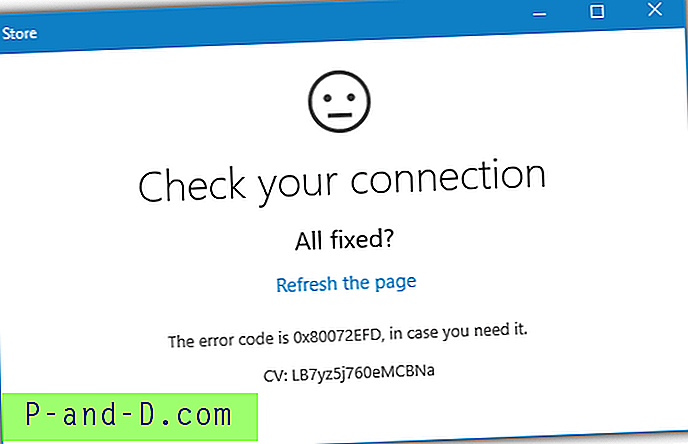
للتغلب على هذه المشكلة ، قم بتنزيل الأداة المساعدة Enable Loopback Exemption Utility من Telerik وتثبيتها. انقر فوق لا إذا كان عند تشغيله يسأل عن السجلات المعزولة وستظهر النافذة الرئيسية جميع البرامج التي يمكن إعفاؤها. انقر فوق استثناء الكل ثم حفظ التغييرات .
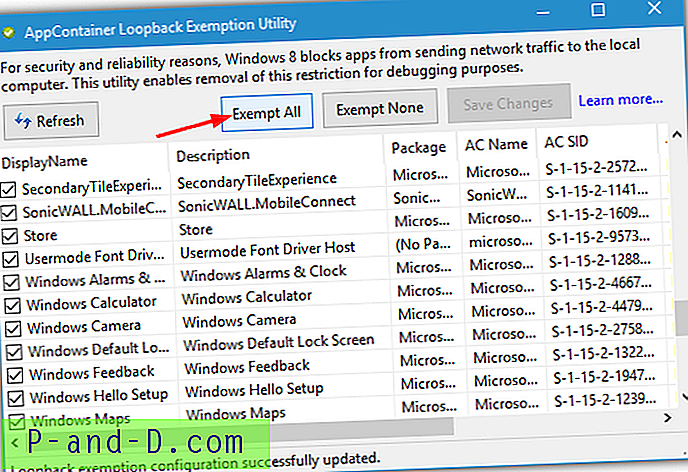
أعد محاولة التطبيق أو المتجر ويجب توصيل كل شيء بشكل صحيح. تذكر أن تقوم بتشغيل الأداة المساعدة مرة أخرى إذا قمت بتثبيت تطبيقات جديدة لأنها ستحتاج إلى إعفائها. لاحظ أن هذا لا يمنع الإعلانات داخل التطبيقات ويسمح لها فقط بالعمل بشكل طبيعي.
2. AdGuard
AdGuard هو أحدث إصدار من تطبيقات سطح المكتب لحظر الإعلانات من بين هذه التطبيقات الثلاثة وهو أيضًا الأكثر غنى بالميزات. المشكلة الوحيدة هي أن برنامج AdGuard عبارة عن برنامج تجريبي ولا يحتوي على نسخة مجانية ، بتكلفة من 29.99 دولارًا لترخيص لمدة عام واحد حتى 69.99 دولارًا لترخيص مدى الحياة. هناك أيضًا إصدارات لنظام التشغيل Mac و iOS و Android ، ملحق متصفح AdGuard المخصص مجاني ويعمل على متصفحات Chrome و Firefox. يتوفر إصدار تجريبي لمدة 14 يومًا إذا كنت ترغب في تجربة AdGuard أولاً.
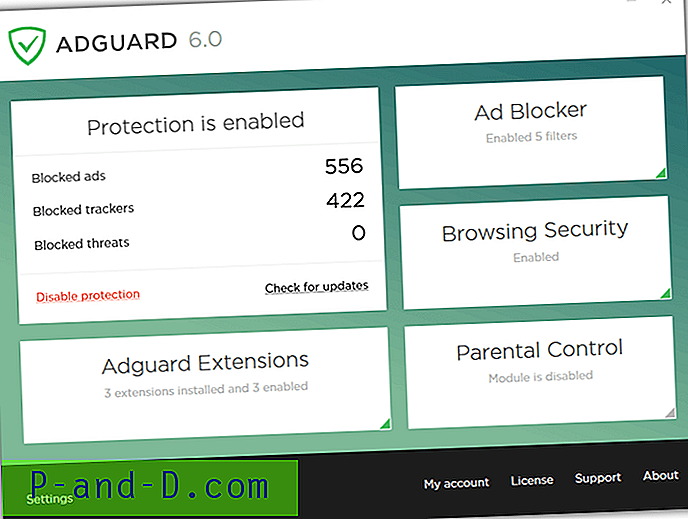
مثل AdFender Pro ، يحظر AdGuard على كل من صفحات HTTP و HTTPS لذا يجب تصفية الإعلانات على أي صفحة ويب تزورها. لاحظ أنه تم تمكين خيار "عدم حظر الإعلانات المفيدة" مسبقًا في الإعدادات ، لذا يلزم تعطيله إذا كنت ترغب في حظر جميع الإعلانات. يتم تضمين ميزة المراقبة الأبوية التي يمكنها منع تنزيلات الملفات القابلة للتنفيذ واستخدام البحث الآمن ، بينما يساعد وضع التخفي على جعلك غير مرئي على الإنترنت ويحميك المتصفح من مواقع الويب الضارة.
يتم تضمين معظم متصفحات الويب بالفعل في قائمة التطبيقات التي تمت تصفيتها بالإضافة إلى عدد من التطبيقات الأخرى بما في ذلك BitTorrent و Skype و MediaGet و Yahoo Messenger. يمكن إضافة تطبيق مخصص إذا لم يتم تضمينه بالفعل. بشكل حاسم بالنسبة لمستخدمي Windows 8 و 10 ، يتمتع AdGuard بالقدرة على حظر الإعلانات في التطبيقات الحديثة مثل Money و News و Sport المثبتة مسبقًا وأي تطبيقات مدعومة بالإعلانات تقوم بتنزيلها من متجر Windows.
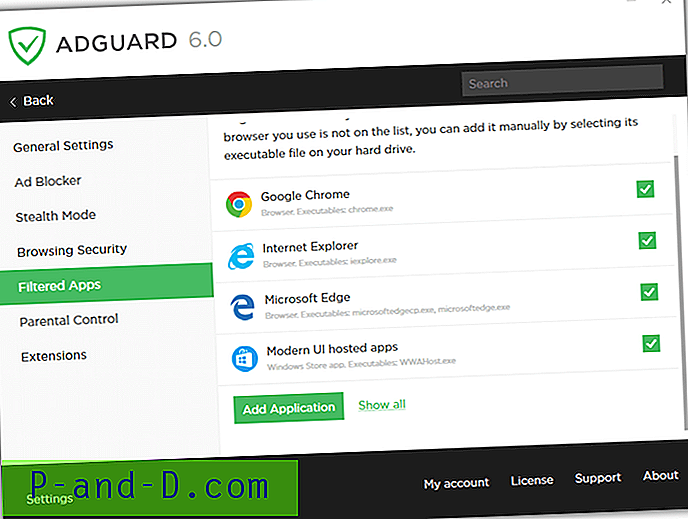
يتميز AdGuard بخيار الإضافات الخاص به والذي يعرض مساعد AdGuard للتحكم في الإعلانات بشكل أفضل و Web Of Trust (WOT) للتحقق من سمعة الموقع. يمكن للمستخدمين المتقدمين إضافة نصوص المستخدم الخاصة بهم والتي هي نفسها التي يستخدمها GreasMonkey و TamperMonkey. يمكن أيضًا إضافة قوائم الحظر المخصصة مثل EasyList أو قائمة Peter Lowe أو قوائم Fanboy أو أي قائمة أخرى يمكنك العثور عليها عبر الإنترنت أو إنشاء نفسك. يتقلب استخدام الذاكرة بين حوالي 20 ميجابايت و 80 ميجابايت ولكن لا يزال هذا أقل من العديد من ملحقات المتصفح التي تحظر الإعلانات ، وأكثر من ذلك بكثير.
تنزيل AdGuard
نصيحة: كما ذكر أعلاه ، يعد AdGuard برنامجًا تجريبيًا ، ولكن يمكنك الحصول على ترخيص مجانًا. يستضيف موقع AdGuard على الويب برنامج توصية حيث ستحصل على ترخيص مجاني لمدة عام واحد لإصدار سطح المكتب إذا كان لديك 4 أصدقاء لتثبيت الإصدار التجريبي من AdGuard وتجربته. لن تصل إلى عمليات التثبيت الأربعة عن طريق التثبيت / إلغاء التثبيت عدة مرات على جهاز الكمبيوتر الخاص بك ويجب أن يكون جهاز كمبيوتر مختلفًا وعنوان IP. قم بزيارة صفحة رخصة AdGuard المجانية لمزيد من التفاصيل.
3. Ad Muncher
Ad Muncher موجود منذ 15 عامًا أو أكثر وكان يستخدم كأداة للذهاب إلى سطح المكتب لحظر إعلانات متصفح الويب في أوائل / منتصف 2000. في ذلك الوقت ، كان البرنامج مجانيًا ، ولكن تم إصداره كمنتج مجاني تمامًا في عام 2014. والمشكلة الرئيسية هي أن التطوير استمر لعدة سنوات ، ونتيجة لذلك ، تأخر Ad Muncher عن الزمن ولم يصلح بعض المشكلات الرئيسية.
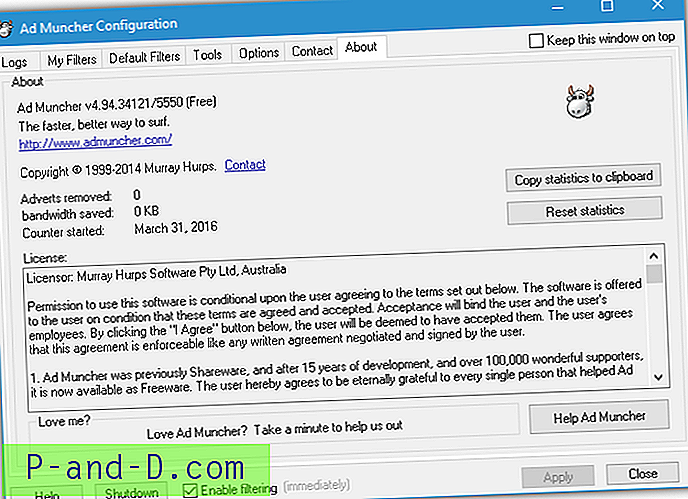
أول شيء هو أن Ad Muncher لا يعمل مع Internet Explorer 11 أو Edge ، ويجب ألا تستخدم أي إصدار من IE أقدم من 11 لأنه لم يعد مدعومًا. إذا كان متصفح Microsoft هو متصفحك المفضل ، فإن Ad Muncher ليس مناسبًا لك. ومع ذلك ، فإنه لا يزال يعمل مع Chrome و Firefox ومشتقاته. مشكلة أخرى هي أن Ad Muncher لا يدعم تصفية صفحات HTTPS. هذه ليست مشكلة كبيرة إذا كنت لا تزور مواقع آمنة في كثير من الأحيان ، ولكن الويب ككل يتحرك ببطء نحو HTTPS ، لذا لن يتم حظر إعلانات أكثر من قبل Ad Muncher.
إذا كان بإمكانك التغلب على أوجه القصور المذكورة أو أنها لا تزعجك ، فلا يزال Ad Muncher يعمل على صفحات HTTP ويمنع الإعلانات من العلبة بينما يكون خفيفًا جدًا على استخدام وحدة المعالجة المركزية والذاكرة ، حيث لا يشغل أكثر من حوالي 10 ميجا بايت مع 5 أو 6 علامات تبويب مفتوحة. هناك أيضًا الكثير من الخيارات للمهوسين للتلاعب بها وتكوينها ، مثل الفلاتر المخصصة ، وإزالة الصوت ، والخلفيات ، والصور المشتبه فيها للبالغين وعلى الإزعاج على الصفحة ، والتصفية المنبثقة والتحكم المخصص للمحيل / وكيل المستخدم.
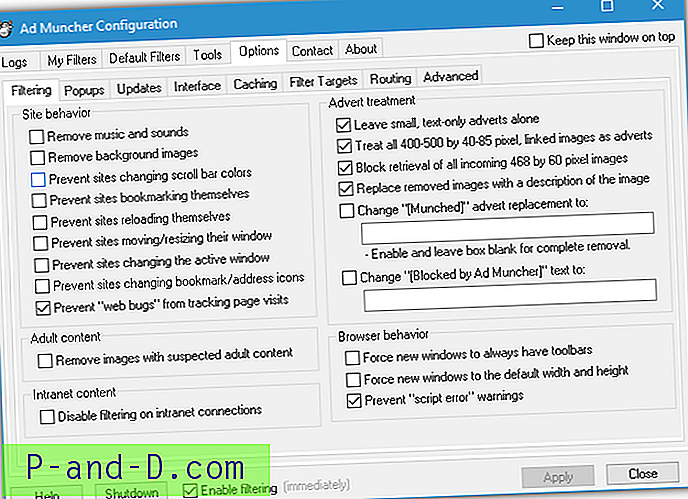
على الرغم من أننا نعتقد أن قوائم الفلاتر لا تزال يتم تحديثها بشكل دوري ، إلا أن البرنامج نفسه لم يتم تحديثه لفترة طويلة ويبدو أنه لم يعد هناك أي اهتمام بالبرنامج من المطور. في الواقع ، تم التخلي عن Ad Muncher إلى حد كبير كمنتج.
تنزيل Ad Muncher





